Bir Uygulamayı Her Zaman Maksimum Modda Açmaya Zorlama
Çeşitli / / February 16, 2022

Son zamanlarda, uygulamamın çoğunun ve
gezgin pencereleri
maksimize edilmiş modda açılmayı durdurdu. Aksine, garip boyutlarda ortaya çıktılar. Genel deneyimim, çoğu insanın bu sorunla bir zaman veya başka bir zamanda karşı karşıya kalmasıdır. Ve dürüst olmak gerekirse, bu sorunun nedenini veya nedenini bilmiyorum.
Ne demek istediğimi anladığınızdan eminim ve muhtemelen bir programı her başlattığınızda bir pencereyi (manuel olarak) büyütmenin getirdiği acıyı da anlıyorsunuzdur. Peki, bu tür durumlara karşı bir çözüm var mı?
Evet var. Tartışacağımız düzeltme genel bir düzeltme değil ve sistem genelinde çalışmak tek seferde. Bunun yerine uygulama düzeyinde uygulanmalıdır (daha spesifik olmak gerekirse, uygulamanın kısayol düzeyinde). Örneğin, makinenizdeki Not Defteri veya MS Word'ün ekranı büyütülmüş pencerelerle başlamaktan kaçındığını ve siz her zaman bunu yapmaktan hoşlanacağınızı varsayalım. İşte düzeltme.
Harika İpucu: Ayrıca başlık çubuğu bağlam menüsü Büyütme, küçültme ve geri yükleme arasında hızla geçiş yapmak için bir pencerenin
Aşama 1: Bir uygulamayı başlatmak için her zaman kullandığınız kısayola gidin (örnek olarak Not Defteri'ni alın). Benim için başlat menüsünde bulunan oydu.
Adım 2: Bu kısayola sağ tıklayın ve başlatmayı seçin. Özellikler bağlam menüsünden kalıcı pencere.

Aşama 3: Özellikler penceresinde Kısayol sekme. Okuyan açılır bölüme ilerleyin Çalıştırmak ve buna karşı değeri değiştirin Maksimize edildi.
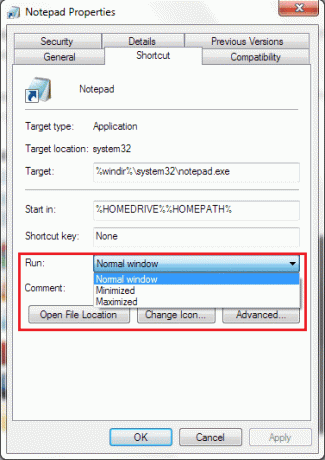
4. Adım: Tıklamak Uygulamak ve sonra Tamam. Özellikler penceresi kapanır ve uygulamayı bir sonraki başlatışınızda ekranı kaplayan modda açılır.
Not: Hilenin yalnızca kısayol düzeyinde uygulanabileceğini unutmayın, çünkü Kısayol yalnızca bir kısayolla ilişkilendirilmiş sekme.
Bu nedenle, uygulamayı başlatmak için her zaman kullandığınız kısayolu seçerken dikkatli olmanız gerekir. Tutarlı hale getirmek için ayarı birden çok yerde uygulamak isteyebilirsiniz.
Simge durumuna küçültülmüş olarak başlatmak istediğiniz bazı uygulamalar olabilir, yani bir uygulamayı açtığınızda gider ve görev çubuğuna oturur. Bu gibi durumlar için, seçmeniz gerekmesi dışında aynı adımları izlemeniz gerekir. Küçültülmüş onun yerine maksimize Adım 3'te yaptığınız gibi. Masaüstü e-posta istemcim için ayarladım.
Bu ayarı Windows gezginine uygulamak istiyorsanız, gezgin için görev çubuğu simgesine sağ tıklayın, Windows Gezgini ve sonra git Özellikler. Diğer adımlar daha önce olduğu gibi takip edilir.
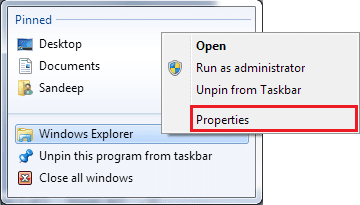
Çözüm
Bu gerçekten de bir uygulamanın her zaman ekranı kaplayan bir pencere olarak açılmasını sağlamanın en iyi yoludur. Bağlandığınız ekrandan bağımsız olarak süreç, bir uygulamanın davranışını garanti eder. Bu ayarı uygulamak için bir dizi araca ve uygulamaya sahip olacağınızdan eminim.
Yardımcı olup olmadığını bize bildirin. Tüm uygulamaları aynı anda etkileyecek genel bir düzeltmenin farkındaysanız bize bildirin.
En İyi Görsel Kredisi: Seyed Mustafa Zamanı
Son güncelleme 02 Şubat 2022
Yukarıdaki makale, Guiding Tech'i desteklemeye yardımcı olan bağlı kuruluş bağlantıları içerebilir. Ancak, editoryal bütünlüğümüzü etkilemez. İçerik tarafsız ve özgün kalır.



